
Khi làm việc với máy tính, tình huống không phải là hiếm khi, khi bạn bắt đầu các tệp exe thực thi, không có gì xảy ra hoặc lỗi "gặp sự cố". Điều tương tự cũng xảy ra với nhãn chương trình. Vì lý do vấn đề này phát sinh, và cách giải quyết nó sẽ được nói dưới đây.
Khôi phục ứng dụng khởi chạy trong Windows XP
Để khởi chạy thông thường của tệp exe, các điều kiện sau đây là cần thiết:- Không chặn khỏi hệ thống.
- Lệnh chính xác đến từ sổ đăng ký Windows.
- Tính toàn vẹn của chính tệp và dịch vụ hoặc chương trình đang chạy nó.
Nếu một trong những điều kiện này không được đáp ứng, chúng ta sẽ có một vấn đề mà chúng ta đang nói về bài viết hôm nay.
Nguyên nhân 1: Khóa tệp
Một số tệp được tải xuống từ Internet được đánh dấu là nguy hiểm tiềm tàng. Chúng được tham gia vào các chương trình và dịch vụ bảo vệ khác nhau (tường lửa, phần mềm diệt virus, v.v.). Điều tương tự cũng có thể xảy ra với các tệp, quyền truy cập vào mạng được thực hiện trên mạng cục bộ. Giải pháp ở đây rất đơn giản:
- Nhấp vào PCM trên một tệp sự cố và chuyển đến "Thuộc tính".

- Ở dưới cùng của cửa sổ, nhấp vào nút "Mở khóa", sau đó "Áp dụng" và xấp xỉ.

Nguyên nhân 2: Hiệp hội tệp
Theo mặc định, Windows được cấu hình theo cách mà mỗi loại tệp tương ứng với một chương trình mà nó có thể được mở (chạy). Đôi khi, vì nhiều lý do, thứ tự này bị hỏng. Ví dụ: bạn đã khắc nhầm tệp exe của Archiver, hệ điều hành đã xem xét rằng nó là chính xác và quy định các tham số tương ứng trong cài đặt. Từ thời điểm này, Windows sẽ cố gắng chạy các tệp thực thi bằng trình lưu trữ.
Đó là một ví dụ tốt, trên thực tế, các nguyên nhân của sự thất bại này. Thông thường, việc cài đặt phần mềm, rất có thể là độc hại, gây ra sự thay đổi của các hiệp hội.
Chỉ chỉnh sửa sổ đăng ký hệ thống sẽ giúp sửa chữa tình huống. Để sử dụng các khuyến nghị được hiển thị dưới đây, cách này: Thực hiện mục đầu tiên, khởi động lại máy tính, hãy kiểm tra hiệu suất. Nếu vấn đề vẫn còn, chúng tôi thực hiện thứ hai và như vậy.
Đầu tiên bạn cần khởi động trình chỉnh sửa sổ đăng ký. Điều này được thực hiện như thế này: Mở menu "Bắt đầu" và nhấp vào "Chạy".

Trong cửa sổ chức năng, hãy viết lệnh "regedit" và nhấp vào OK.

Một biên tập viên sẽ mở trong đó chúng tôi sẽ tạo ra tất cả các hành động.

- Sổ đăng ký có một thư mục mà cài đặt tùy chỉnh cho phần mở rộng tệp được ghi lại. Các phím được đánh vần là có ưu tiên để thực hiện. Điều này có nghĩa là hệ điều hành sẽ đầu tiên "xem" trên các tham số này. Xóa một thư mục có thể sửa chữa tình huống với các hiệp hội không chính xác.
- Chúng tôi đi theo cách tiếp theo:
HKEY_CURRENT_USER \ Software \ Microsoft \ Windows \ CurrentVersion \ Explorer \ FileXtss
- Chúng tôi tìm thấy một phần có tên ".exe" và xóa thư mục "userchoice" (PCM trên thư mục và "Xóa"). Đối với lòng trung thành, bạn cần kiểm tra tính khả dụng của một tham số người dùng và trong phần ".lnk" (Launch Parameter), vì sự cố có thể đến đây. Nếu "userchoice" có mặt, thì bạn cũng xóa và khởi động lại máy tính.

Hơn nữa, hai tùy chọn để phát triển các sự kiện có thể: Các thư mục "userChoice" hoặc các tham số trên (".exe" và ".lnk") bị thiếu trong sổ đăng ký hoặc sau khi khởi động lại vấn đề đã được bảo tồn. Trong cả hai trường hợp, đi đến mục tiếp theo.
- Chúng tôi đi theo cách tiếp theo:
- Mở Registry Editor một lần nữa và lần này đi đến chi nhánh
HKEY_CLASSES_ROOT \ EREFILE \ shell \ open \ lệnh
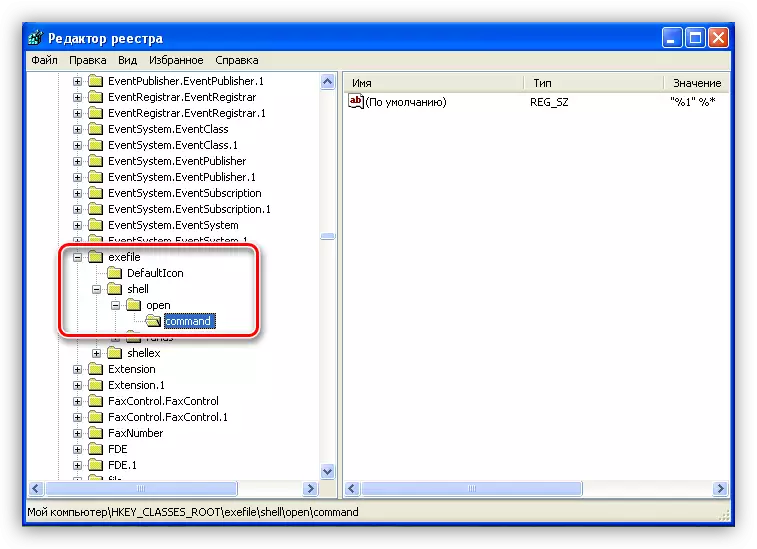
- Kiểm tra giá trị khóa theo mặc định. Nó sẽ như thế này:
"% 1"% *
- Nếu giá trị là khác nhau, sau đó nhấp vào PCM theo phím và chọn "Thay đổi".
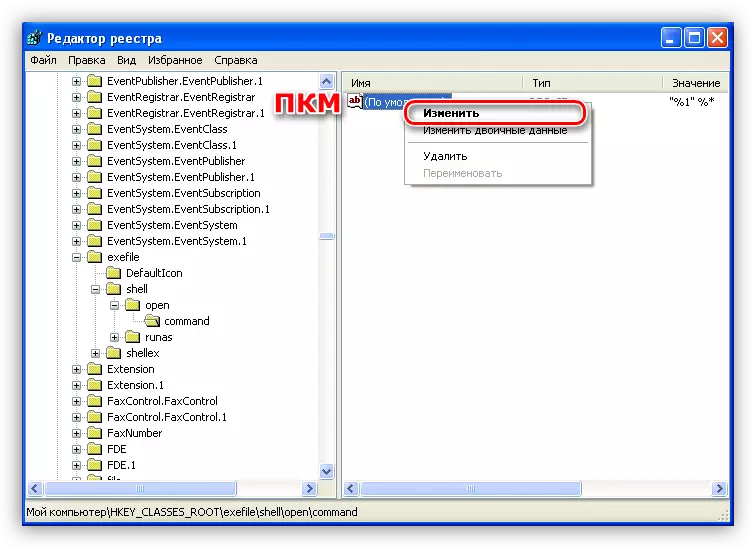
- Chúng tôi giới thiệu giá trị mong muốn cho trường tương ứng và nhấp vào OK.

- Bạn cũng kiểm tra tham số mặc định trong chính thư mục ExExile. Phải có "ứng dụng" hoặc "ứng dụng", tùy thuộc vào gói ngôn ngữ được sử dụng trong Windows. Nếu nó không phải là như vậy, sau đó thay đổi.
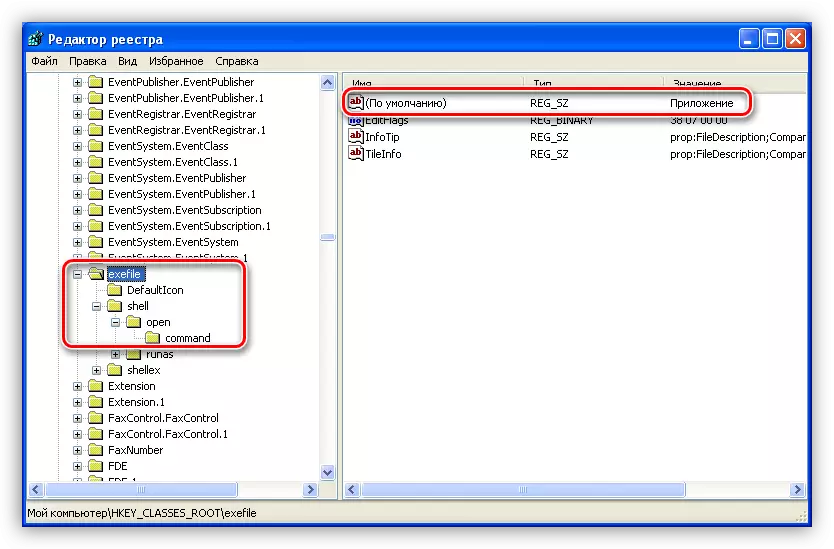
- Tiếp theo chúng tôi đi đến chi nhánh
HKEY_CLASSES_ROOT \ .EXE.
Chúng tôi nhìn vào khóa mặc định. Giá trị chính xác là "ExeFile".
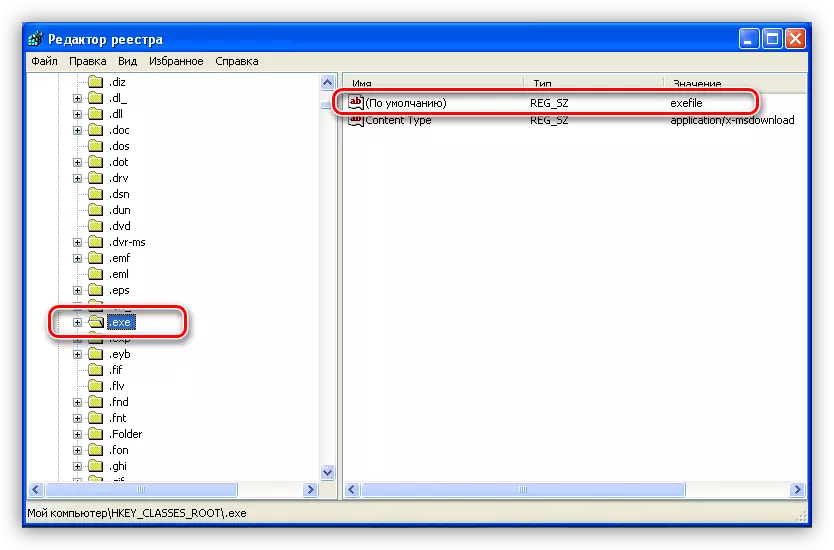
Đây cũng là hai tùy chọn: các tham số có các giá trị chính xác hoặc sau khi khởi động lại các tệp không được khởi động. Đi trước.
- Kiểm tra giá trị khóa theo mặc định. Nó sẽ như thế này:
- Nếu vấn đề với sự ra mắt của exe-shnikov vẫn còn, điều đó có nghĩa là ai đó (hoặc một cái gì đó) đã thay đổi các khóa đăng ký quan trọng khác. Số của họ có thể khá lớn, do đó, nó đáng để sử dụng các tệp liên kết mà bạn sẽ tìm thấy bên dưới.
Tải tập tin đăng ký
- Chạy tệp nhấp đúp chuột exe.reg và đồng ý với ứng dụng cho sổ đăng ký.

- Chúng tôi đang chờ một thông báo về việc thêm thông tin thành công.

- Làm tương tự với tệp lnk.reg.
- Khởi động lại.
- Chạy tệp nhấp đúp chuột exe.reg và đồng ý với ứng dụng cho sổ đăng ký.
Bạn có thể nhận thấy rằng thư mục sẽ mở trên liên kết trong đó ba tệp được đặt. Một trong số đó là reg.reg - nó sẽ cần thiết nếu hiệp hội mặc định "bay" cho các tệp đăng ký. Nếu điều này xảy ra, thì cách thông thường để chạy chúng sẽ không hoạt động.
- Mở trình chỉnh sửa, đi đến menu "Tệp" và nhấp vào mục nhập.
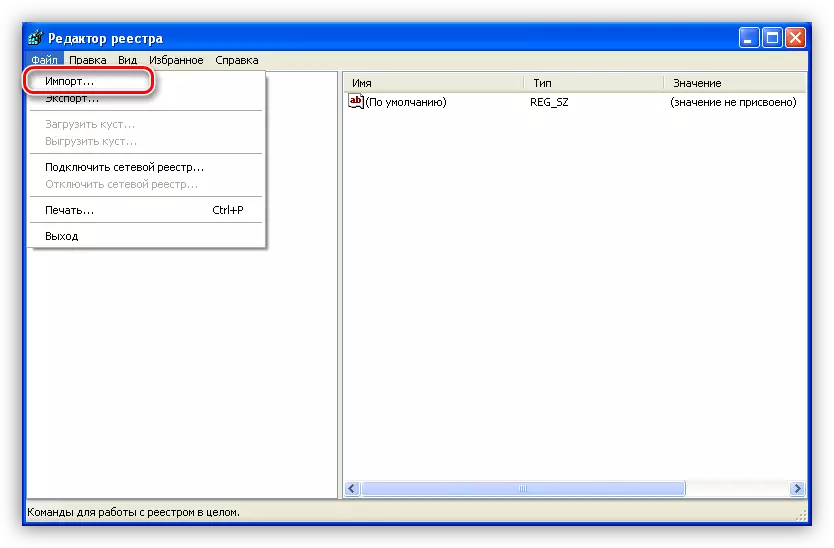
- Chúng tôi tìm thấy tập tin đã tải xuống reg.reg và nhấp vào "Mở".

- Kết quả của hành động của chúng tôi sẽ là sự ra đời của dữ liệu có trong tệp trong sổ đăng ký hệ thống.

Đừng quên khởi động lại xe, mà không cần điều này, những thay đổi sẽ không có hiệu lực.
Nguyên nhân 3: Lỗi đĩa cứng
Nếu sự ra mắt của các tệp exe được kèm theo bất kỳ lỗi nào, thì có thể là do thiệt hại cho các tệp hệ thống trên đĩa cứng. Lý do cho điều này có thể là "bị hỏng", và do đó các lĩnh vực không thể đọc được. Một hiện tượng như vậy không phải là hiếm. Kiểm tra các lỗi trên các lỗi và sửa chúng bằng chương trình Regenerator HDD.Đọc thêm: Cách khôi phục đĩa cứng bằng Regenerator HDD
Vấn đề chính với các tệp hệ thống trong các lĩnh vực "bị hỏng" là sự bất khả thi của việc đọc, sao chép và viết lại. Trong trường hợp này, nếu chương trình không giúp ích, bạn có thể khôi phục hoặc cài đặt lại hệ thống.
Đọc thêm: Phương thức khôi phục Windows XP
Hãy nhớ rằng sự xuất hiện của các lĩnh vực bị hỏng trên đĩa cứng là cuộc gọi đầu tiên để thay thế nó bằng một cái mới, nếu không bạn có nguy cơ mất tất cả dữ liệu.
Nguyên nhân 4: Bộ xử lý
Khi xem xét lý do này, bạn có thể thực hiện một hiệp hội với các trò chơi. Chỉ cần đồ chơi không muốn chạy trên các thẻ video không hỗ trợ các phiên bản DirectX nhất định, các chương trình có thể không bắt đầu trong bộ xử lý không có khả năng thực hiện các hướng dẫn cần thiết.
Vấn đề phổ biến nhất là thiếu hỗ trợ cho SSE2. Để tìm hiểu xem bộ xử lý của bạn có thể hoạt động với các hướng dẫn này hay không, bạn có thể sử dụng các chương trình CPU-Z hoặc AIDA64.
Trong danh sách CPU-Z hướng dẫn tại đây:

Trong AIDA64, bạn cần phải đến chi nhánh "Board System" và mở phần "CPUID". Trong khối "hướng dẫn", bạn có thể tìm thấy thông tin cần thiết.

Giải quyết vấn đề này là một - thay thế bộ xử lý hoặc toàn bộ nền tảng.
Sự kết luận
Ngày nay chúng tôi đã tìm ra cách giải quyết vấn đề với sự ra mắt của các tệp exe trong Windows XP. Để tránh nó trong tương lai, hãy cẩn thận khi tìm kiếm và cài đặt phần mềm, không tham gia vào sổ đăng ký của dữ liệu chưa được xác minh và không thay đổi các khóa mà bạn không biết, luôn luôn, khi cài đặt các chương trình mới hoặc thay đổi tham số, tạo điểm khôi phục .
